Trasforma il PC Windows in un Hotspot WiFi utilizzando Condivisione connessione Internet

In questo post vedremo come attivare la Condivisione connessione Internet & creare un hotspot WiFi in Windows 10 / 8.1 / 8 utilizzando il netsh wlan utilità, prompt dei comandi, e Rete wireless ospitata o utilizzando alcuni software WiFi Hotspot Creator gratuiti. Vedremo anche come facilmente creare un hotspot mobile attraverso Windows 10 impostazioni,
Ho appena acquistato un Nokia Lumia 920 Windows Phone e ho scoperto che durante il download di app con dimensioni superiori a 50 MB, avevo bisogno di una connessione Wi-Fi o di una connessione 3G. Ero su 2G e non avevo una connessione wireless a casa.
Trasforma il PC Windows in Hotspot WiFi
Mentre si potrebbe sempre usare gratuitamente Software creatore di hotspot WiFi come l'app Hisp WiFi Baidu, Connectify, Virtual Router Manager, MyPublicWiFi, Bzeek, WiFi Hotspot Creator, MyPublicWiFi, mSpot, ecc. per creare un hotspot WiFi, volevo crearne uno in modo nativo in Windows 8/10.
La procedura per crearne una su Windows 7 era diversa. Quando ho provato a farlo sul mio computer portatile Windows 8 di Dell, ho trovato che le impostazioni a Crea una rete ad hoc tramite rete e centro di condivisione non esisteva. L'unica opzione allora, pensavo, sembrava essere, usando il utilità netsh.
Abilita Condivisione connessione Internet
Per iniziare, per prima cosa, assicurati che il WiFi è impostato su ON. Quindi dovrai aprire un prompt dei comandi come amministratore. Apri il WinX menu e selezionare Prompt dei comandi (amministratore). La finestra CMD si aprirà. Digita quanto segue e premi Invio:
netsh wlan set hostednetwork mode = consenti ssid = chiave DellNet = asdfg12345
Qui DellNet è il nome che ho scelto e asdfg12345 è la password che ho scelto. Questo deve essere lungo almeno 8 caratteri. Puoi dare il tuo nome e selezionare la tua password.
Quindi, digita quanto segue nella finestra di CMD e premi Invio:
netsh wlan start hostednetwork

Quello che abbiamo fatto è stato avviare la rete wireless ospitata.
WirelessHosted Network è una funzionalità WLAN supportata su Windows 7, Windows Server 2008 R2 e versioni successive con il servizio LAN wireless installato. Questa funzione implementa due funzioni principali:
- La virtualizzazione di un adattatore wireless fisico in più di un adattatore wireless virtuale a volte indicato come Virtual Wi-Fi.
- Un punto di accesso wireless (AP) basato su software a volte indicato come SoftAP che utilizza un adattatore wireless virtuale designato.
È possibile ottenere maggiori dettagli sulla rete wireless hosted e sui comandi netsh qui su MSDN.
Crea un hotspot WiFi in Windows 10/8/7
Avanti, aperto Pannello di controllo \ Tutti gli elementi del pannello di controllo \ Centro connessioni di rete e condivisione. Windows 7 offre il Gestisci reti wireless collegamento sul lato sinistro sopra Modifica impostazioni adattatore. Windows 8/10 no.

Clicca su Cambia le impostazioni dell'adattatore. Vedrai tutti i tuoi Le connessioni di rete.
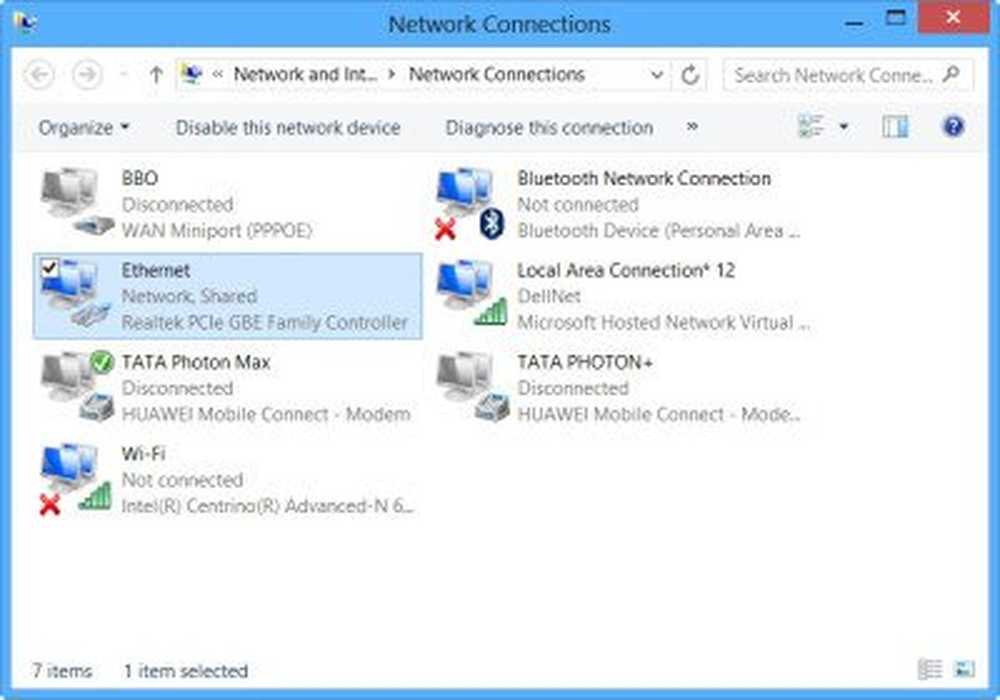
Puoi vedere il nuovo creato DellNet (Local Area Connections 12) Qui. Fare clic con il tasto destro del mouse sulla connessione attualmente in uso (nel mio caso Ethernet) per connettersi a Internet e selezionare Proprietà.

Clicca sul Scheda di condivisione nella casella Proprietà Ethernet e selezionare Consentire ad altri utenti della rete di connettersi tramite la connessione Internet di questo computer. Sotto Connessione di rete domestica, dal menu a discesa, ho selezionato Connessioni di area locale 12 e fatto clic su OK.
Crea Hotspot mobile in Windows 10

Per creare un hotspot mobile in Windows 10, puoi anche aprire Impostazioni> Rete e Internet> Hotspot mobile. Qui attiva il Condividi la mia connessione Internet con altri dispositivi in posizione On.
Questo post ti mostrerà in dettaglio come creare un hotspot mobile, cambiare il nome e la password di Hotspot in Windows 10.
Se vedi un Non possiamo configurare l'hotspot mobile perché il tuo PC non ha una connessione dati Ethernet, Wi-Fi o cellulare messaggio in rosso lì, significa che Windows 10 non sarà in grado di creare un hotspot mobile. Dovrai cambiare la tua connessione Internet di conseguenza. L'utilizzo di uno dei software gratuiti sopra menzionati potrebbe aiutarti in questi casi.
Questo è tutto!
Avrai permesso la condivisione su Internet e creato un hotspot Wi-Fi del tuo laptop Windows 8.
Per confermare, ho aperto Impostazioni sul mio Nokia Lumia 920, selezionato Wi-Fi, ed è stato in grado di collegare il telefono al mio portatile, utilizzando la password impostata.

Così, ho creato l'hotspot WiFi in Windows e sono stato in grado di scaricare anche app di grandi dimensioni sul mio Windows Phone.
Scopri come creare un hotspot mobile in Windows 10, tramite le sue impostazioni.



